워드프레스 Brave 플러그인을 사용하면 팝업을 드래그 앤 드롭 방식으로 쉽게 만들어서 다양한 방식으로 표시할 수 있습니다. 이 글에서는 Brave 팝업 플러그인의 설정 방법을 살펴보겠습니다.
Brave 플러그인이나 Bloom 플러그인을 사용하면 "쿠팡 방문하고 계속 읽기"와 같은 팝업 배너를 표시할 수 있습니다. Brave는 무료 버전과 유료 버전이 있으며, 무료 버전에서도 훌륭한 기능을 제공합니다.
워드프레스: 쿠팡 배너를 클릭해야 글을 볼 수 있도록 설정하는 방법
뉴스픽 등 일부 사이트를 방문하면 일부 글에서 "쿠팡 방문하고 계속 읽기" 배너가 팝업으로 표시되면서 글을 읽으려면 쿠팡 사이트를 방문하도록 강제하는 경우가 있습니다. 워드프레스에서는
avada.tistory.com
워드프레스 Brave 팝업 플러그인: 설정 살펴보기 (하루 동안 표시하기 않기 등)
팝업을 표시할 페이지 지정하기

상단의 Settings 탭을 클릭하면 설정 페이지가 표시됩니다.
Placement 섹션에서는 팝업이 표시될 페이지나 카테고리, 게시글 등을 설정할 수 있습니다.
Whole Site를 선택하면 전체 사이트에 표시됩니다. 전체 사이트에 표시할 경우 표시에서 제외할 페이지를 Exclude Pages 섹션에서 설정할 수 있습니다.
게시글에만 표시하고 싶은 경우 Selected Pages를 선택하고 All Posts를 선택하면 됩니다.

특정 포스트에만 적용하는 것도 가능하고, 특정 카테고리의 글에만 표시할 수도 있습니다.
팝업 표시 조건
Trigger 섹션에서는 어떠한 상황에서 팝업이 표시될지를 지정합니다.

Page Load를 선택하면 페이지가 로드되면서 팝업이 표시됩니다.
만약 지연 로드하고 싶은 경우 Time Spent를 선택하고 시간을 설정할 수 있습니다.

특정 요소를 클릭할 때 팝업을 표시하고 싶은 경우에는 On Click을 선택합니다. Exit Intent는 페이지를 벗어날 때 팝업을 표시합니다. Page Scroll은 페이지를 아래로 일정 비율을 스크롤할 때 표시합니다.

가령, "On Scrolling 30% of the Page"를 선택하면 페이지를 30% 스크롤할 때 팝업이 표시됩니다.
Hide again on Scroll Up을 활성화하면 위로 스크롤할 때 다시 팝업을 숨깁니다.
Exit Intent와 Page Scroll 기능은 브레이브 팝업 플러그인의 프로 버전에서만 사용할 수 있습니다.
팝업을 표시할 기기/사용자 대상 선택
Audience 섹션에서는 기기 또는 사용자 유형에 따라 팝업을 표시할지를 지정할 수 있습니다.

예를 들어, Device에서 모든 장치에 표시할지, 또는 데스크톱(PC)이나 모바일 기기에 대해서만 표시하도록 설정할 수 있습니다.
User Type에서는 모든 사용자에게 표시할지, 아니면 비회원(게스트)이나 회원에게만 표시할지, 관리자에게만 표시할지 등을 지정할 수 있습니다.
Traffic Source에서는 유입되는 리퍼럴 웹 페이지에 대해서만 팝업을 표시하도록 설정할 수 있습니다.
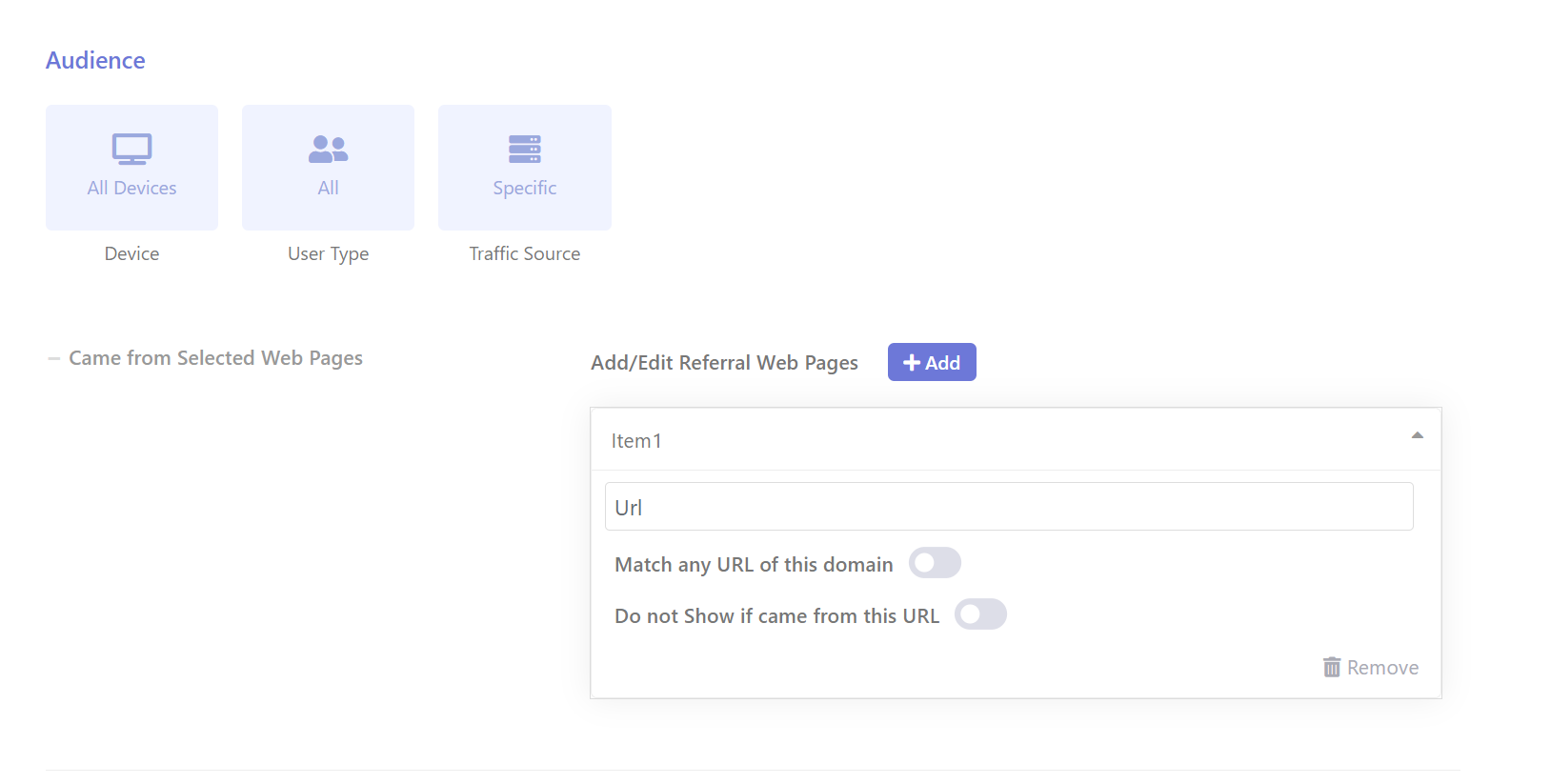
User Type과 Traffic Source는 유료 버전에서만 제공됩니다.
표시 빈도 설정
Frequency 섹션에서는 팝업을 표시하는 빈도를 설정할 수 있습니다.
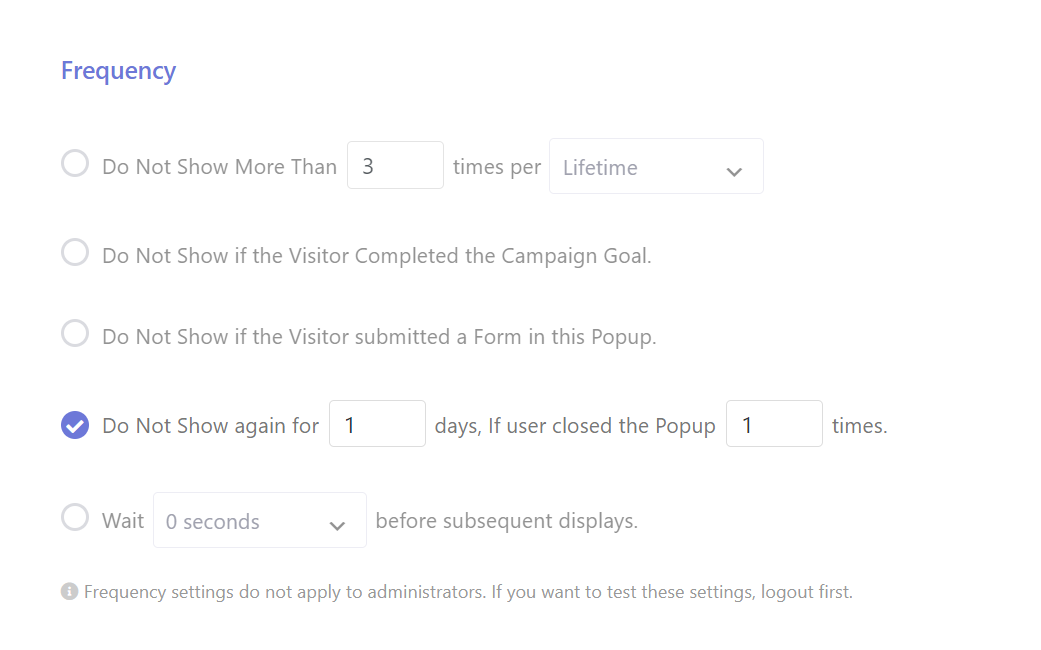
다양한 설정이 가능합니다.
예를 들어, 특정 방문자에 대하여 평생 3번만 표시하도록 설정하거나, 하루에 1번만 표시하도록 설정할 수 있습니다.
위의 그림과 같이 설정하면 하루 한 번만 팝업이 표시됩니다. 하지만 브라우저 캐시를 삭제하면 다시 팝업이 표시됩니다.
Frequecy 설정은 관리자에게는 적용되지 않으므로 설정을 테스트하려면 로그아웃한 후에 테스트하시기 바랍니다. 크롬의 시크릿 모드에서 테스트하면 보다 정확하게 테스트가 가능합니다. 구글 크롬 브라우저에서 Ctrl+Shift+N을 눌러 새 시크릿 창(사생활 모드 창)을 표시할 수 있습니다.
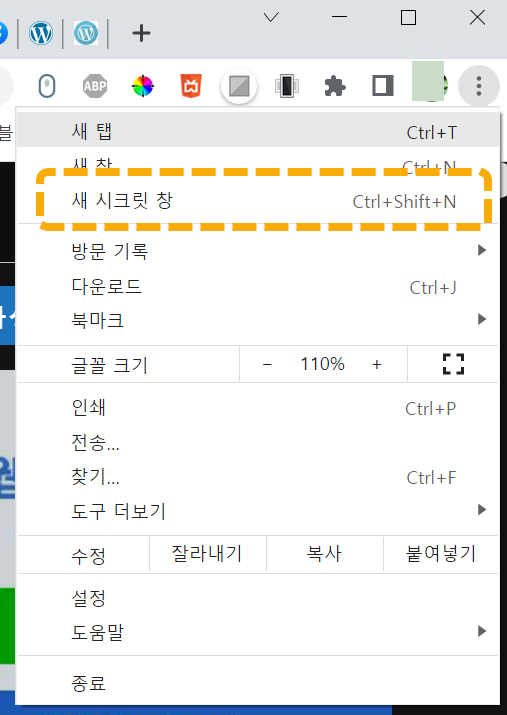
참고
배너를 클릭해야 글을 볼 수 있도록 하는 방법 (콘텐츠 잠금) - 워드프레스 정보꾸러미
해외 사이트에서 스크롤하면 이메일을 입력해야 나머지 글을 읽을 수 있도록 구성되어 있는 경우가 많습니다. 워드프레스에서는 플러그인을 사용하여 이메일을 입력하거나 배너를 클릭해야 글
www.thewordcracker.com
https://avada.tistory.com/2867
워드프레스 Brave 팝업 플러그인: 텍스트 링크 설정하기
워드프레스 Brave 플러그인은 팝업뿐만 아니라 컨택트 폼, 이메일 주소 수집 등 다양한 기능을 제공하는 다용도 플러그인으로 발전하고 있습니다. Brave 플러그인에서 텍스트에 링크를 설정하거나
avada.tistory.com
https://avada.tistory.com/2865
워드프레스 댓글 봇 플러그인 uComment WP Comment Bot Plugin
워드프레스 사이트를 운영하다 보면 방문자가 늘면서 함께 증가하는 것이 있는데요. 바로 봇에 의한 스팸 댓글입니다. 예전에는 대부분의 스팸 댓글이 영어나 일본어, 중국어 등으로 달렸지만
avada.tistory.com
https://avada.tistory.com/2739
엘리멘터에서 페이지를 템플릿으로 저장하는 방법
워드프레스 엘리멘터 페이지 빌더에서는 페이지를 템플릿으로 저장하여 활용할 수 있습니다. 또한, 섹션도 템플릿으로 저장하는 것이 가능합니다. 엘리멘터에서 페이지를 템플릿으로 저장하는
avada.tistory.com

